این برنامه بر اساس رویکرد فرهنگی تربیتی و با تاکید بر آموزش های مهارت محور و بسط گسترده فعالیت های پرورشی در سطح مدارس ابتدایی و متوسطه، از پایه چهارم تا پایه نهم درسال تحصیلی 97-98 به اجرا در می آید
برنامه ویژه مدرسه، برنامه ای است که با اعتماد به صلاحیت و توان مدرسه، مجوز برنامه ریزی درسی، اجرا و ارزش یابی حجم معینی از زمان رسمی آموزش را با رعایت چهارچوب مقرر به مدرسه اختصاص می دهد.
توجه کنید که همه این برنامه ها را اکثر مدارس هر ساله انجام می دهند و موضوع تازه ای نیست اما در این برنامه تلاش شده هم جنبه قانونی پیدا کند و هم طبق برنامه ریزی و هدف مشخص باشد
 بخشنامه وزارتی
بخشنامه وزارتی
 فرم طراحی برنامه ویژه مدرسه
فرم طراحی برنامه ویژه مدرسه
 راهنما
راهنما
 دانلود پوستر برنامه
دانلود پوستر برنامه
نمونه های موجود در راهنما
نمونه نقشه برنامه درسی
نمونه برنامه های ویژه مدرسه:
نمونه برنامه۱:کاهش مصرف کالاها و لوازم رایانه
file(s) 129.45 KB
نمونه برنامه دو باور ها و ارزش های ما به عنوان کنشگران اجتماعی
137.31 KB
نمونه برنامه سه مهارت های ارتباطی و برقراری تعاملات سازنده
120.70 KB
نمونه برنامه جهار-پنج جشنواره رنگین کمان فرهنگ ها-مطالعه نان های محلی
105.69 KB
نمونه برنامه شش هویت محله ای
65.86 KB
نمونه برنامه هفتم و هشتم صبحانه و الگوهای تغذیه ای دانش آموزان-مصرف کالای داخلی و اشتغال جوانان
1 file(s) 92.72 KB
نمونه برنامه نهم مناظره در مدرسه
1 file(s) 70.58 KB
نمونه برنامه دهم شناخت حرفه ها، مشاغل
1 file(s) 69.46 KB
نمونه برنامه یازدهم طراحی و ساخت بازی و سرگرمی رایانه ای
1 file(s) 76.90 KB
نمونه برنامه دوازدهم طراحی و ساخت اسباب بازی های مکانیکی و الکترونیکی
1 file(s) 76.88 KB
نمونه برنامه سیزدهم بازطراحی و آماده سازی سرگرمی های مداد و کاغذی یا سایر بازی های محلی
1 file(s) 63. KB
نمونه برنامه چهاردهم شناخت حقوق، قوانین و پیشگیری از آسیب های اجتماعی
1 file(s) 60.70 KB
نمونه برنامه ۱۵:زندگی سالم
1 file(s) 68.67 KB
نمونه برنامه شانزدهم کارگاه شعرخوانی
1 file(s) 62.16 KB
نمونه برنامه هفدهم کارگاه کتاب خوانی و توسعه مهارت های مطالعه
1 file(s) 68.30 KB
نمونه برنامه هجدهم تفسیر قرآن
1 file(s) 79.09 KB
نمونه برنامه نوزدهم خدمت رسانی، فعالیت های نیکوکارانه و داوطلبانه
1 file(s) 83.50 KB
نمونه برنامه ۲۰:کارگاه هنری و صنایع دستی
1 file(s) 99.22 KB
نمونه برنامه ۲۱:آشنایی با سینما دفاع مقدس
1 file(s) 73.39 KB
نمونه برنامه بیست و دوم بهینه سازی مصرف آب و انرژی در مدرسه
1 file(s) 71.13 KB
نمونه برنامه ۲۳:آشنایی با نهادها و سازمانها
1 file(s) 80.73 KB
نمونه برنامه بیست و چهارم مسئولیت های واقعی در مدرسه
1 file(s) 61.68 KB
نمونه برنامه ۲۵:فعالیتهای ماجراجویانه
1 file(s) 60.89 KB
نمونه برنامه بیست ششم رشد منش اخلاقی از طریق داستان
1 file(s) 60.14 KB
نمونه برنامه بیست و هفتم خلاقیت و کارآفرینی برای کودکان
1 file(s) 87.80 KB
نمونه برنامه ۲۸:پرورش مهارتهای پرسشگرانه
1 file(s) 62.83 KB
نمونه برنامه ۲۹:بازآفرینی مهارتهای گفتگو
1 file(s) 69.87 KB

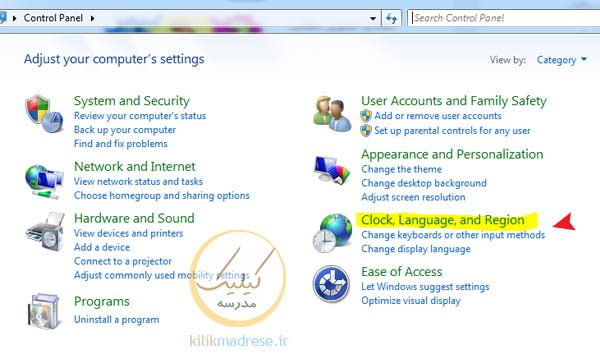

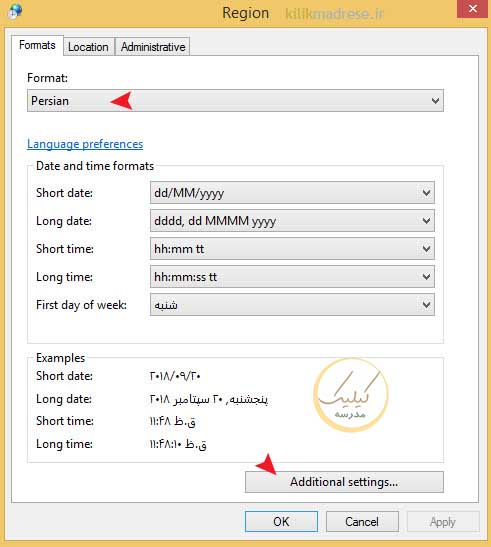
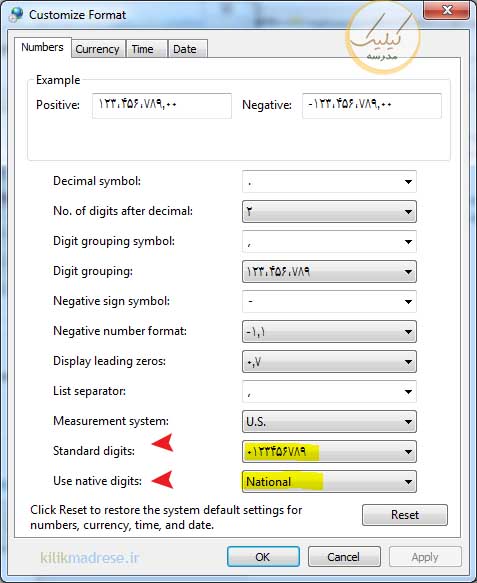
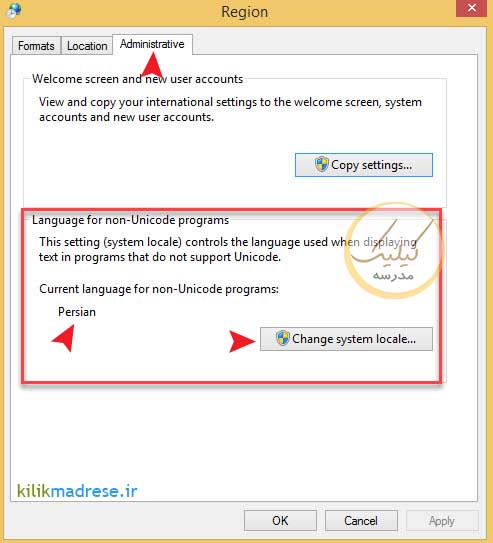




درباره این سایت